Se fai regolarmente il backup dei tuoi dati Thunderbird, non li perderai. Anche se le versioni moderne di Thunderbird memorizzano anche le e-mail nel cloud, le versioni precedenti non lo fanno. È anche utile nel corso del trasferimento su un computer per trasferire i dati manualmente.
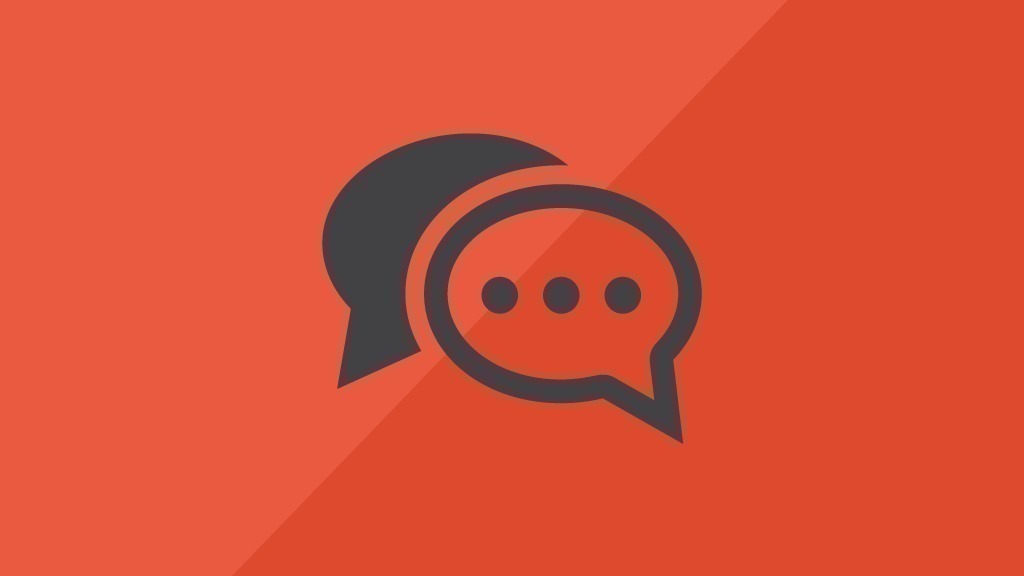
Come creare un backup manuale dei tuoi dati Thunderbird
Fai il backup dei tuoi dati Thunderbird se, per esempio, vuoi esportare il tuo profilo Thunderbird o importarlo su un nuovo computer.
- Per questo backup dei dati una tantum, una procedura manuale è la migliore opzione. Per fare questo, hai bisogno della cartella Thunderbird.
- Clicca sull'area del menu in Thunderbird e poi su "Help > Troubleshooting information".
- Qui, clicca su "Open folder".
- Salva la cartella "Thunderbird", che contiene tutto il tuo profilo Thunderbird, su un supporto dati esterno.
- Quindi incolla la cartella copiata sul nuovo computer nella directory con lo stesso nome. Thunderbird deve essere installato per questo. Se ricevi un messaggio che il contenuto della nuova cartella sarà sostituito con il contenuto della vecchia cartella, conferma questo processo.
Back up dei dati di Thunderbird automaticamente
Per creare regolarmente un backup dei dati di Thunderbird, si raccomanda un backup automatico. Per questo scopo, è possibile utilizzare vari strumenti esterni e gratuiti come Thundersave o MozBackup. Installate l'add-on e fate le impostazioni individuali per quanto riguarda la posizione di archiviazione, la durata di archiviazione e la frequenza del backup.
